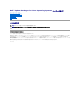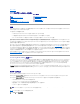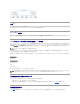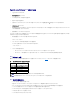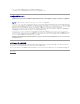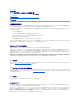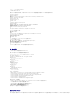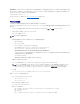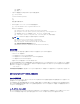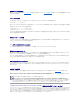Users Guide
目次ページに戻る
Dell アップデートパッケージの使い方
Dell™UpdatePackagesforLinuxOperatingSystemsユーザーズガイド
作業を開始する前に
Unified Extensible Firmware Interface (UEFI) 環境でのアップデートとロールバック
典型的な使用例
作業を開始する前に
この項は、Dell™アップデートパッケージ (DUP) を最大限に活用する手助けをすることを目的としています。Dell システムのシステムソフトウェアをアップデートすることは、全社的な変更管理ポリシ
ーや手続における重要な要素となります。Dell システムでシステムソフトウェアのメンテナンスを徹底させれば、問題なく運用を行えるようになります。
システムにアップデートを適用する前に、アップデートが必要な状況に応じて、その方法を慎重に計画する必要があります。Dell システムのアップデートを決定する理由は、さまざまです。たとえば、次
のような状況が考えられます。
l セキュリティ上の問題を修正する
l デルのサポート 担当者からの推奨でシステム上の問題を修正することになった場合
l システムソフトウェアのコンポーネントを、アプリケーションが最低限必要とするレベルにアップデートする
l 新機能にアクセスしたり、性能を向上させる必要がある
l 会社の定期的保守プロセスの一環としてシステムコンポーネントをすべてアップデートする場合
以上のアップデート状況は、緊急度こそ違いますが、アプリケーションとユーザーへの負担を最小限にしてアップデートを正しく行うための計画が必要という点では同じです。以下のサブセクションは、各
自のニーズ、会社のポリシーや手続、使用できるツールなどに最適なシステムアップデート方法を計画する手引となります。
システムアップデート計画の作成
前述のような多くの理由で、システムをアップデートする必要が生じます。このアップデート要件は、計画的または計画外に分類できます。
計画的アップデートは、最新の BIOS、ファームウェア、ドライバなどを持つシステムの定期的保守サイクルの一環として行うことができます。IT 組織の多くは、計画的な保守作業の一環としてアップデ
ートの定期的スケジュールを作成します。アップデートの頻度は会社によって異なりますが、四半期ごと、または半年ごとにアップデートをスケジュールするのは珍しくありません。新しいアプリケーショ
ンが追加されてタスクが変わったり、オペレーティングシステムがアップグレードまたは変更された場合に、非定期で計画されたアップデートが実施されることもあります。システムの停止やダウンタイム
を計画したときが、システムソフトウェアコンポーネントのアップグレードに適したタイミングかもしれません。
非計画的なアップデートは、データ損失やサービス中断、またはセキュリティ脅威などを防ぐために、システムに重要なアップグレードを適用した場合に起こります。たとえば、Dell サポート担当者に連
絡した結果、アップデートの適用を助言されてアップデートを行う場合があります。そのようなアップデートは計画的なアップデートより急を要しますが、ユーザーへの負担を最小限に抑えながらアップデ
ートを正しく実行できるように入念に計画を立てる必要があります。成功するには、あらゆるシナリオに対応した計画的な戦略を常に持っていることが大切です。
DUP の取得
Dell では、システムにアップデートが必要かどうかを判断する数々のツールを用意しています。お使いのシステムの DUP は、デルのサポートウェブサイト support.dell.com から入手できます。手
順については、「デルサポートウェブサイトから、DUPを取得する方法」を参照してください。
DUP のコンポーネントとシステムの互換性
DUP を見つけたら、概要を読んでアップデートをダウンロードしてシステムに適用する必要があるかどうか判断してください。コマンドラインインタフェースオプションの --version を使用して DUP を実
行し、概要情報を参照できます。 --version オプションの詳細については、「コマンドラインインタフェースリファレンス」を参照してください。この情報は、システムやお使いの環境にアップデートが適切
かどうかを決定するのに役立ちます。
DUP の実行
DUP は、インタラクティブモードと非インタラクティブモードの両方で、コンソールから実行できます。
インタラクティブモード
インタラクティブモードでは、コマンドを発行すると、コマンド実行の継続許可を求めるインタフェースプロンプトが表示されます。パッケージをインタラクティブに実行すると、最初に該当パッケージのリリー
スノートがスクロール表示されます。パッケージの実行を続行する前に、これらのメモを表示できます。
DUP はターゲットサーバーに接続されたローカルコンソール、または ssh などのリモートシェルを使ってシステム管理者のワークステーションから実行できます。パッケージがターゲットシステムに送
信されると、システム管理者は作業ディレクトリに「./パッケージ名.bin」と入力するだけで簡単にパッケージを実行できます。パッケージ名とは DUP のモデルとコンポーネントに固有の名前です。この
構文は、.bin ファイルに適切な権限セットが用意されており、root 権限を持つユーザーアカウントがアップデートを実行することを前提としています。実行中は、DUP は進行状況と状態をコンソール
(stdout) に伝え、アクティビティを /var/log/message にログ記録します。
次の例は、インタラクティブモードで Dell システムに BIOS DUP を適用するときのコマンドを表しています。